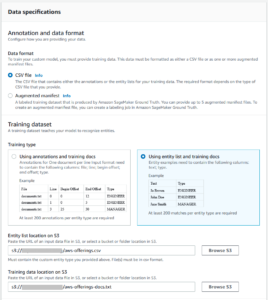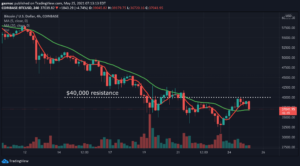Nettlesere kan være et enkelt glass for organisasjoner å samhandle med informasjonen deres – alle verktøyene kan sees og åpnes på én skjerm slik at brukerne ikke trenger å bytte mellom applikasjoner og grensesnitt. Et kundesenter kan for eksempel ha flere forskjellige applikasjoner for å se kundeanmeldelser, feeds for sosiale medier og kundedata. Hver og en av disse applikasjonene samhandles med gjennom nettlesere. Hvis informasjonen er på et språk som brukeren ikke snakker, må imidlertid en egen applikasjon ofte trekkes opp for å oversette tekst. Nettleserplugins muliggjør tilpasning av denne brukeropplevelsen.
Amazon Oversett er en nevrale maskinoversettelsestjeneste som leverer rask, høykvalitets, rimelig og tilpassbar språkoversettelse. Nevral maskinoversettelse er en form for automatisering av språkoversettelse som bruker dyplæringsmodeller for å levere mer nøyaktig og mer naturlig oversettelse enn tradisjonelle statistiske og regelbaserte oversettelsesalgoritmer. Når du skriver dette innlegget, støtter Amazon Translate 75 språk og 5,550 språkpar. For den siste listen, se Amazon Translate utviklerveiledning.
Med Amazon Translate nettleserplugin kan du ganske enkelt klikke på en knapp og få en hel nettside oversatt til det språket du foretrekker. Denne nettleserpluginen fungerer i Chromium-baserte og Firefox-baserte nettlesere.
Dette innlegget viser hvordan du kan bruke en nettleserplugin til å raskt oversette nettsider med nevral oversettelse med Amazon Translate.
Oversikt over løsning
For å bruke programtillegget, installer det i en nettleser på arbeidsstasjonen. For å oversette en nettside, aktiver plugin, som autentiserer til Amazon Translate ved hjelp av AWS identitets- og tilgangsadministrasjon (IAM), sender teksten til siden du ønsker å oversette til Amazon Translate-tjenesten, og returnerer den oversatte teksten for å vises i nettleseren. Nettleserpluginen muliggjør også bufring av oversatte sider. Når hurtigbufring er aktivert, bufres oversettelser som er forespurt for en nettside til din lokale maskin av deres språkpar. Bufring forbedrer hastigheten på oversettelsen av siden og reduserer antallet forespørsler til Amazon Translate-tjenesten, noe som potensielt sparer tid og penger.
For å installere og bruke plugin, fullfør følgende trinn:
- Sett opp en IAM-bruker og legitimasjon.
- Installer nettleserplugin.
- Konfigurer nettleserplugin.
- Bruk programtillegget for å oversette tekst.
Nettleserpluginen er tilgjengelig på GitHub.
Forutsetninger
For dette gjennomgangen bør du ha følgende forutsetninger:
- An AWS-konto
- En kompatibel nettleser
- Rettighetene til å opprette IAM-brukere for å autentisere til Amazon Translate
For mer informasjon om hvordan Amazon Translate samhandler med IAM, se Identitets- og tilgangsadministrasjon for Amazon Translate.
Sett opp en IAM-bruker og legitimasjon
Nettleserpluginen må konfigureres med legitimasjon for å få tilgang til Amazon Translate. IAM er konfigurert med en AWS-administrert policy kalt TranslateReadOnly. Denne policyen tillater API-kall til Amazon Translate. For å konfigurere en skrivebeskyttet IAM-bruker, fullfør følgende trinn:
- Velg på IAM-konsollen brukere i navigasjonsruten under Tilgangshåndtering.

- Velg Legg til brukere.
- Til brukernavn, Tast inn
TranslateBrowserPlugin. - Velg Neste: Tillatelser.

- For å legge til tillatelser, velg Legg ved eksisterende retningslinjer direkte og velg politikken
TranslateReadOnly. - Velg Neste: Tagger.

- Eventuelt, gi brukeren en tag, og velg Neste: Gjennomgang.

- Se gjennom den nye rollen og velg Opprett bruker.
- Velg Last ned .csv og lagre legitimasjonen lokalt.
Selv om disse legitimasjonene bare gir den mest restriktive tilgangen til Amazon Translate, bør du være ekstremt forsiktig med disse legitimasjonene, slik at de ikke deles med utilsiktede enheter. AWS eller Amazon vil ikke være ansvarlig hvis kundene våre deler sin legitimasjon.
Installer nettleserplugin
Nettleser-plugin-modulen støttes i alle Chromium-baserte nettlesere. For å installere programtillegget i Chrome, fullfør følgende trinn:
- Last ned filen extension.zip fra GitHub.
- Pakk ut filen på din lokale maskin.
- I Chrome velger du utvidelsesikonet.

- Velg Manage Extensions.

- Veksle Utviklermodus på.

- Velg Last utpakket og pek på utvidelsesmappen som du nettopp pakket ut.
Konfigurer plugin-en
For å konfigurere programtillegget, fullfør følgende trinn:
- I nettleseren din velger du utvidelsesverktøylinjen og velger Amazon Oversett, det nylig installerte programtillegget.
Du kan velge pin-ikonet for enklere tilgang senere.
- Velg Utvidelsesinnstillinger.
- Til AWS-regionen, skriv inn regionen nærmest deg.
- Til AWS tilgangsnøkkel-ID, skriv inn AWS-tilgangsnøkkelen fra regnearket du lastet ned.
- Til AWS hemmelig tilgangsnøkkel, skriv inn den hemmelige tilgangsnøkkelen fra regnearket.
- Merk av for å aktivere hurtigbufring.
- Velg Lagre innstillinger.

Bruk plugin med Amazon Translate
Nå er plugin-en klar til å brukes.
- For å komme i gang, åpne en nettside i en nettleser som skal oversettes. For dette innlegget bruker vi landingsside for Amazon Translate på tysk.

- Åpne nettleserplugin og velg Amazon Oversett i nettleserutvidelseslisten som du gjorde tidligere.
- For kildespråk, velg Auto for at Amazon Translate skal bruke automatisk språkdeteksjon, og velge målspråket ditt.
- Velg Oversette..

Programtillegget sender teksten til Amazon Translate og oversetter sideinnholdet til engelsk.
Kostnad
Amazon Translate er priset til $15 per million tegn, proporsjonalt etter antall tegn ($0.000015 per tegn).
Du får også 2 millioner tegn per måned i 12 måneder gratis, fra datoen du opprettet din første oversettelsesforespørsel. For mer informasjon, se Amazon Translate-priser.
Amazon Translate-landingssiden vi oversatte har omtrent 8,000 tegn, noe som gjør at oversettelsen koster rundt $0.12. Med bufringsfunksjonen aktivert, bruker påfølgende anrop for å oversette siden for språkparet den lokale bufrede kopien, og krever ikke anrop til Amazon Translate.
konklusjonen
Amazon Translate tilbyr nevrale nettverksoversettelse for 75 språk og 5,550 språkpar. Du kan integrere Amazon Translate i en nettleserplugin, for sømløst å integrere oversettelse i en applikasjonsarbeidsflyt. Vi ser frem til å høre hvordan bruk av denne plugin-modulen bidrar til å akselerere oversettelsesarbeidet! Lær mer om Amazon Translate av på Amazon Translate utviklerveiledningeller AWS blogg.
Om forfatterne
 Andrew Stacy er en front-end-utvikler med AWS Professional Services. Andrew liker å skape herlige brukeropplevelser for kunder gjennom UI/UX-utvikling og design. Når han ikke er døgnåpen, liker Andrew å leke med barna sine, skrive kode, prøve håndverksdrikker eller bygge ting rundt i huset.
Andrew Stacy er en front-end-utvikler med AWS Professional Services. Andrew liker å skape herlige brukeropplevelser for kunder gjennom UI/UX-utvikling og design. Når han ikke er døgnåpen, liker Andrew å leke med barna sine, skrive kode, prøve håndverksdrikker eller bygge ting rundt i huset.
 Ron Weinstein er en løsningsarkitekt som spesialiserer seg på kunstig intelligens og maskinlæring i AWS offentlig sektor. Ron elsker å jobbe med kundene sine om hvordan AI/ML kan akselerere og transformere virksomheten deres. Når han ikke er på jobb, liker Ron å være ute og tilbringe tid med familien.
Ron Weinstein er en løsningsarkitekt som spesialiserer seg på kunstig intelligens og maskinlæring i AWS offentlig sektor. Ron elsker å jobbe med kundene sine om hvordan AI/ML kan akselerere og transformere virksomheten deres. Når han ikke er på jobb, liker Ron å være ute og tilbringe tid med familien.
- '
- 000
- 100
- Om oss
- akselerere
- adgang
- tilgangsstyring
- algoritmer
- Alle
- Amazon
- Amazon Oversett
- api
- Søknad
- søknader
- rundt
- kunstig
- kunstig intelligens
- Kunstig intelligens og maskinlæring
- Automatisering
- tilgjengelig
- AWS
- Drikkevarer
- Eske
- nett~~POS=TRUNC leseren~~POS=HEADCOMP
- Bygning
- virksomhet
- ring
- hvilken
- Chrome
- klokke
- kode
- Konsoll
- innhold
- Opprette
- Credentials
- Kunder
- dato
- dyp læring
- utforming
- Gjenkjenning
- Utvikler
- Utvikling
- gJORDE
- forskjellig
- ikke
- Engelsk
- eksempel
- erfaring
- Erfaringer
- utvidelser
- familie
- FAST
- Trekk
- Først
- skjema
- Forward
- Gratis
- hjelper
- hus
- Hvordan
- HTTPS
- IAM
- ICON
- Identitet
- informasjon
- Intelligens
- IT
- nøkkel
- kids
- destinasjonssiden
- Språk
- språk
- siste
- LÆRE
- læring
- Liste
- lokal
- lokalt
- maskinlæring
- maskinoversettelse
- Making
- ledelse
- Media
- millioner
- modeller
- penger
- måneder
- mer
- mest
- Navigasjon
- nettverk
- neural
- nevrale nettverket
- åpen
- organisasjoner
- utendørs
- plugg inn
- plugins
- Politikk
- politikk
- profesjonell
- gi
- gir
- offentlig
- offentlig sektor
- Forespurt
- avkastning
- Anmeldelser
- RON
- besparende
- Skjerm
- sektor
- Tjenester
- sett
- Del
- delt
- So
- selskap
- sosiale medier
- Solutions
- fart
- utgifter
- regneark
- startet
- Støttes
- Støtter
- Bytte om
- Target
- Kilden
- Gjennom
- tid
- verktøy
- tradisjonelle
- Transform
- Oversettelse
- Oversettelser
- Brukere
- web
- nettleser
- Nettlesere
- Arbeid
- arbeidsflyt
- arbeid
- virker
- skriving